Neste exemplo, você verá outro exemplo sobre como aplicar arquivos de estado para implantar e gerenciar rapidamente as definições de configuração usando o Automation Config. Este exemplo mostra um arquivo de estado um pouco mais complexo que lida com três tarefas diferentes (instalando um serviço, iniciando um serviço e implantando um arquivo no nó que executa o serviço).
Esse exemplo prático faz alterações no seu ambiente e você deve ter cuidado ao concluí-lo. Considere a possibilidade de experimentar este exemplo apenas usando nós em um ambiente de teste ou desenvolvimento em vez de usá-los em um ambiente de produção.
Configurar um servidor web Apache em um nó CentOS (Linux)
Para gravar um arquivo de estado que configura e implanta um servidor Web Apache:
- Crie um novo arquivo no Servidor de arquivos Automation Config.
- Na interface de usuário do Automation Config, clique em Config > Servidor de Arquivos no menu lateral.
- Ao abrir o espaço de trabalho do Servidor de Arquivos pela primeira vez, você verá o diretório de arquivos e um novo arquivo em branco. Use esse arquivo em branco para criar um novo arquivo.
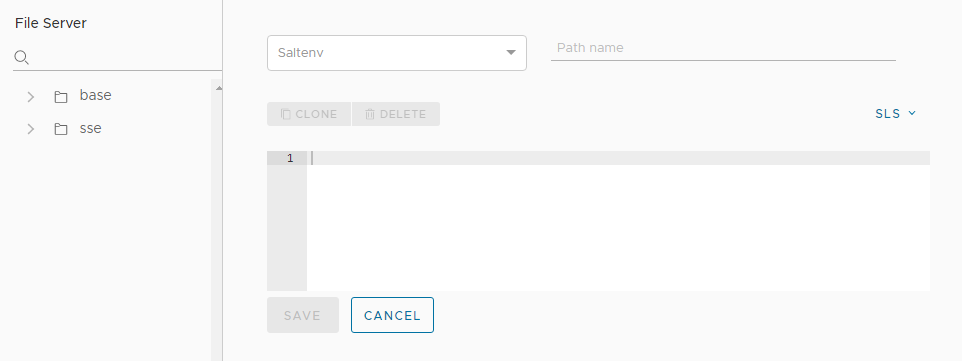
- Use o novo arquivo em branco para criar um novo arquivo de estado (SLS).
- Clique no menu Saltenv e selecione base.
- Ao lado do menu sem rótulo, digite o caminho de arquivo e o nome de arquivo. Usar
/apache/centos.sls. - No corpo do arquivo, copie e cole o seguinte código de arquivo de estado (que usa a sintaxe YAML):
install_apache: pkg.installed: - name: httpd ensure_service_running: service.running: - name: httpd - watch: - pkg: install_apache default_html_page: file.managed: - name: /var/www/html/index.html - source: salt://apache/index.htmlObservação:Esse arquivo de estado tem três etapas que executam três módulos de execução Salt diferentes. Quando esse arquivo de estado é aplicado a um subordinado, o Automation Config:- Instala o Apache (httpd) no subordinado.
- Inicia o serviço do Apache.
- Implanta uma página de amostra do índice HTML que está hospedada no subordinado.
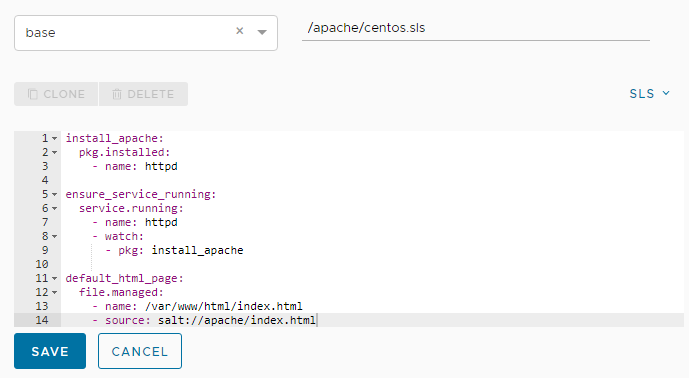
- Salve o arquivo de estado.
- Confirme se o novo arquivo aparece no diretório do Servidor de Arquivos em base > apache > centos.sls.
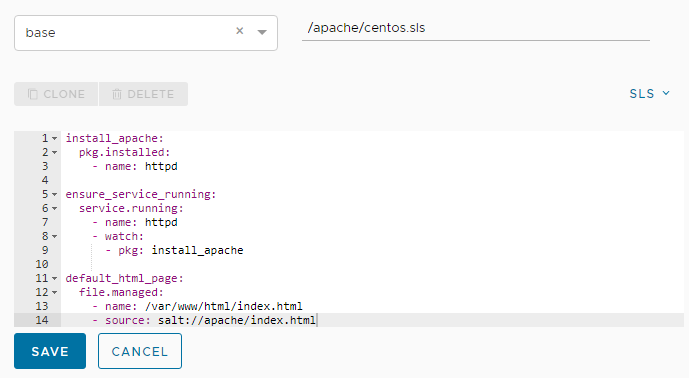
- Adicione uma página de amostra do índice HTML ao Servidor de Arquivos.
- No espaço de trabalho do Servidor de Arquivos, clique no botão Criar para adicionar um novo arquivo.
- Clique no menu sem rótulo e selecione base.
- Ao lado do menu sem rótulo, digite o caminho de arquivo e o nome de arquivo para esse arquivo. Usar
/apache/index.html. - No corpo do arquivo, copie e cole o seguinte código HTML:
<html> <head><title>Automation Config Example</title></head> <body> <h1>Automation Config Example</h1> Hello, world! </body>
- Salve o arquivo HTML.
- Confirme se o novo arquivo aparece no diretório do Servidor de Arquivos em base > apache > index.html.
- Crie um novo trabalho.
- Abra o espaço de trabalho Trabalhos clicando em Config > Trabalhos no menu lateral.
- Clique no botão Criar Trabalho.
Observação:
Se você não vir o botão Criar Trabalho, não terá permissão para criar novos trabalhos. Entre em contato com o administrador do VMware Aria Automation para obter acesso ou para criar esse trabalho em seu nome para que você possa concluir o tutorial.
- Na tela Novo trabalho, preencha os detalhes do novo trabalho e salve o trabalho.
Campo Valor de amostra Nome
Atribua a este trabalho um nome descritivo, como "Configurar o servidor Web Apache".
Descrição
Adicione uma descrição que informa a outros usuários a finalidade deste trabalho, como "Configura e implanta um servidor Web Apache em um nó CentOS direcionado, juntamente com uma página de índice HTML de amostra".
Comando
Selecione salt.
O comando
salté usado para trabalhos executados em relação aos subordinados.Destinos
Não selecione nada neste menu. Deixar esse campo em branco permite que você selecione o destino no momento em que executar o trabalho.
Função
Clique neste campo e comece a digitar
state.applyaté poder selecionar este módulo.Esse campo é o local onde você seleciona o módulo Salt que é aplicado quando esse trabalho é executado.
Ambientes
Selecione
baseno menu.Estados
Selecione o arquivo de estado recém-criado no menu:
apache.centos.Argumentos
Este módulo não aceita argumentos, portanto, deixe-o em branco.
Entradas de Trabalho Esse trabalho não requer entradas de trabalho. Portanto deixe-o vazio. Para obter mais informações sobre entradas de trabalho, consulte Como criar trabalhos.
Esse trabalho não requer entradas de trabalho. Portanto deixe-o vazio. Para obter mais informações sobre entradas de trabalho, consulte Como criar trabalhos.
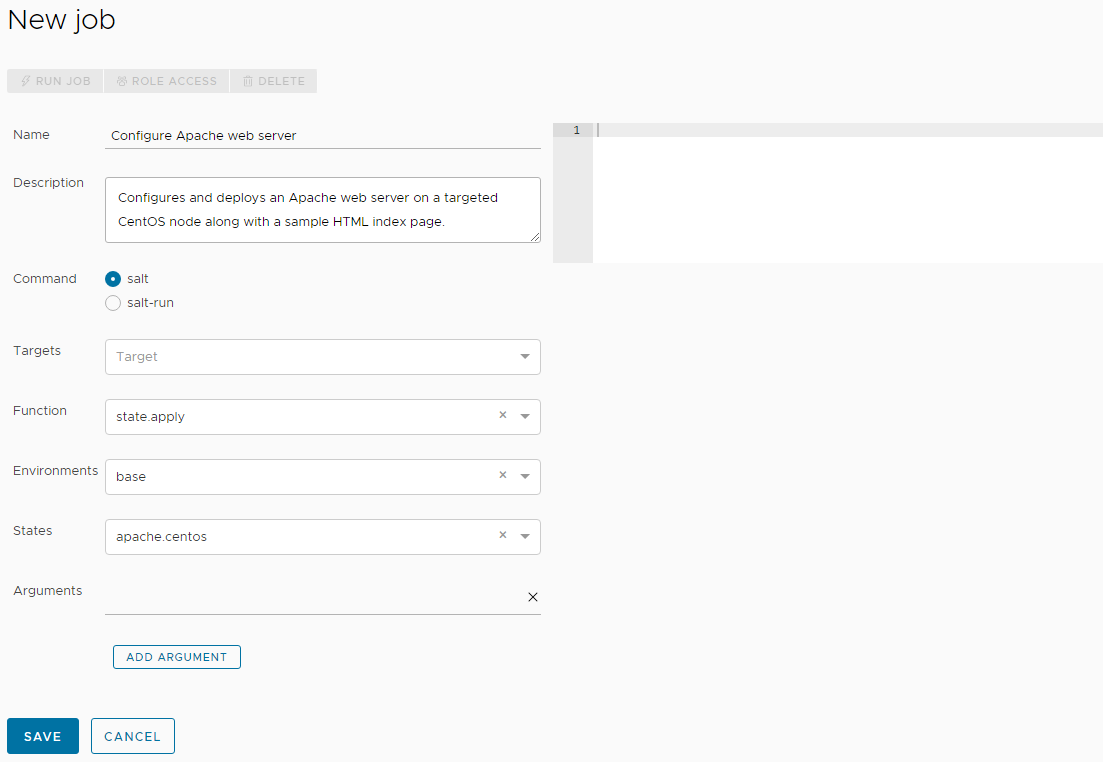
- Agora que você criou um trabalho, execute-o selecionando os destinos do trabalho.
- No menu lateral, clique em Destinos para abrir o espaço de trabalho Destinos e exibir seus destinos.
- Na tabela Todos os Subordinados, localize o subordinado CentOS que deseja direcionar para esse trabalho. Marque a caixa ao lado desse subordinado e clique no botão Executar Trabalho.
- Na caixa de diálogo Executar Trabalho, clique no menu Trabalho e selecione o trabalho Configurar Servidor Web Apache que você criou nas etapas anteriores. Você pode digitar o nome do trabalho para filtrar os trabalhos, se necessário.
- Clique em Executar Agora.
Se você executou o trabalho com êxito, será exibida uma notificação que explica que o trabalho foi iniciado com êxito.
- Verifique se o trabalho está ou não concluído, clicando em Atividade > concluída no menu lateral.
Se você não vir seu trabalho nesta tabela, é possível que ele ainda esteja em andamento. Você pode encontrar trabalhos em execução no momento clicando em Atividade > Em Andamento. Continue atualizando Atividade > Concluída até que seu trabalho seja exibido na tabela.
- Quando seu trabalho estiver concluído, verifique se a página de índice está hospedada no servidor Web que acabou de ser configurado.
- No seu navegador da Web, acesse o endereço IP do subordinado CentOS que você direcionou no trabalho. Para encontrar o endereço IP do seu subordinado no Automation Config, procure-o no espaço de trabalho Destinos, na coluna Endereço IP desse subordinado.
- Ao inserir esse endereço IP, você verá sua página de amostra do índice HTML.
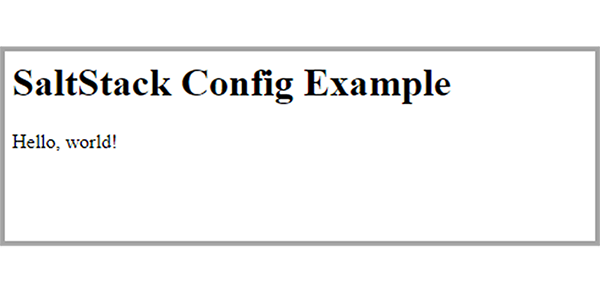
Resumo dos resultados e principais informações
Ao revisar os resultados do trabalho e a página de índice, considere os seguintes pontos:
- Arquivos de estado são um método para definir e atualizar rapidamente a configuração do sistema em qualquer escala e evitar o desvio de configuração em uma abordagem de infraestrutura como código.
- O Automation Config permite compilar arquivos de estado que podem incorporar elementos complexos, como variáveis, que são valores que podem mudar dependendo das condições ou informações transmitidas ao arquivo de estado no momento em que são aplicadas ao seu sistema.
- Você também pode compilar arquivos de estado que podem receber senhas de um banco privado (que são chamados de pilares no Automation Config) para ajudar a manter as credenciais seguras, ao mesmo tempo em que capacita membros da equipe autorizados a executar trabalhos nos recursos que eles estão autorizados a acessar.